Kodėl ir kaip įjungti „iPhone“ ar „iPad“ į atkūrimo režimą
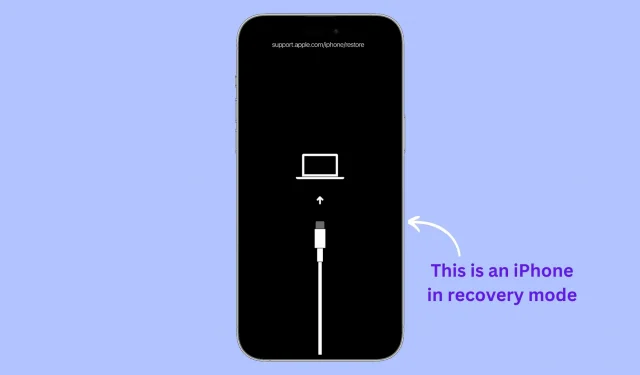
Šiame straipsnyje paaiškinsime, kodėl ir kaip įjungti „iPhone“, „iPad“ ar „iPod touch“ atkūrimo režimą, įskaitant nuoseklias visų modelių instrukcijas, įskaitant naujausią „iPhone 14 Pro“ ir „iPad Pro“. (6 karta). Jei kyla problemų dėl įrenginio arba tiesiog norite pradėti iš naujo, atkūrimo režimas gali būti naudingas sprendimas.
Kas yra atkūrimo režimas?
Atkūrimo režimas yra naudingas įrankis trikčių šalinimui ir iOS įrenginio atkūrimui. Tai leidžia vartotojui iš naujo įdiegti iOS operacinę sistemą, išspręsti įrenginio problemas, atnaujinti jį arba atkurti pradinius gamyklinius nustatymus.
Kodėl verta naudoti atkūrimo režimą
Daugeliu atvejų tiesiog iš naujo paleidus „iPhone“ ar „iPad“ galima išspręsti daugumą smulkių problemų. Bet jei problema rimtesnė, gali tekti įjungti įrenginį į atkūrimo režimą ir atnaujinti arba atkurti jo programinę įrangą.
Štai keletas rimtų problemų, dėl kurių reikia įjungti „iPhone“ ar „iPad“ atkūrimo režimą, pavyzdžių:
- „iOS“ įrenginys įstrigo ant „Apple“ logotipo ir nepasileidžia
- Įrenginys nereaguoja ir negalite priversti jo paleisti iš naujo naudodami fizinius mygtukus.
- Jūsų „iPhone“ arba „iPad“ įstrigo įkrovos kilpoje ir be galo paleidžiamas iš naujo
- Pamiršote savo iPhone arba iPad prieigos kodą
- „Finder“ arba „iTunes“ negali atpažinti „iPhone“ ar „iPad“, prijungto prie „Mac“ ar asmeninio kompiuterio
- „Finder“ arba „iTunes“ pateikia atkūrimo klaidas bandant atkurti „iOS“ įrenginį
- Jūs atsigaunate, o eigos juosta ilgą laiką nejudėjo.
- „iOS“ įrenginyje matote ekraną „Prisijungti prie iTunes“.
Ar prarandate duomenis, kai naudojate atkūrimo režimą?
Tai priklauso nuo to, ką darote įjungę atkūrimo režimą. Jei nuspręsite atnaujinti programinę įrangą, visi jūsų nustatymai ir duomenys išliks nepakitę. Tačiau, jei nematote naujinimo parinkties arba jei atnaujinus problema neišsprendžiama, vienintelė galimybė yra atkurti „iPhone“ arba „iPad“, o tai ištrins visus duomenis ir nustatymus. Daugiau apie tai 6 veiksme toliau.
Ko tau reikia
Be „iPhone“, „iPad“ ar „iPod touch“, jums reikės:
- „Mac“ arba „Windows“ kompiuteryje: įsitikinkite, kad jūsų operacinė sistema yra atnaujinta.
- Lightning arba USB-C laidas
- Interneto ryšys jūsų „Mac“ arba asmeniniame kompiuteryje
Kaip įjungti „iPhone“ ar „iPad“ į atkūrimo režimą
1 veiksmas: atidarykite „Finder“ savo „Mac“ arba „iTunes“, jei naudojate „Windows“ kompiuterį. Jei iTunes jau buvo atidarytas, uždarykite jį ir atidarykite dar kartą.
2 veiksmas: prijunkite „iPhone“ arba „iPad“ prie kompiuterio naudodami „Lightning“ arba USB-C laidą.

3 veiksmas: atlikite toliau nurodytus veiksmus, skirtus konkrečiam „iPhone“ ar „iPad“ modeliui, kad įjungtumėte atkūrimo režimą.
Svarbu: kai paspausite mygtukų derinius arba paskutinį mygtuką atlikdami toliau nurodytus veiksmus, jūsų iPhone arba iPad rodo maitinimo išjungimo slankiklį. Nenustokite spausti mygtuko! Tada pamatysite Apple logotipą . Net ir po to nenustokite spausti mygtuko. Galiausiai, kai pamatysite atkūrimo režimo ekraną (kabelis nukreiptas į nešiojamąjį kompiuterį), tik tada galite nustoti spausti laikomus mygtukus.
Norėdami įjungti naujus „iPhone“ modelius į atkūrimo režimą:
Tai apima visus iPhone 14, iPhone 13, iPhone 12, iPhone 11, iPhone Xs, iPhone Xr, iPhone X, iPhone 8 ir iPhone SE (2-osios kartos) modelius.
Abu 1 ir 2 žingsniai turi būti atliekami nedelsiant:
- Paspauskite garsumo didinimo mygtuką ir greitai jį atleiskite.
- Paspauskite garsumo mažinimo mygtuką ir greitai jį atleiskite.
- Galiausiai paspauskite ir palaikykite maitinimo mygtuką ir laikykite jį nuspaudę, kol jūsų iPhone pasirodys atkūrimo režimo ekranas.
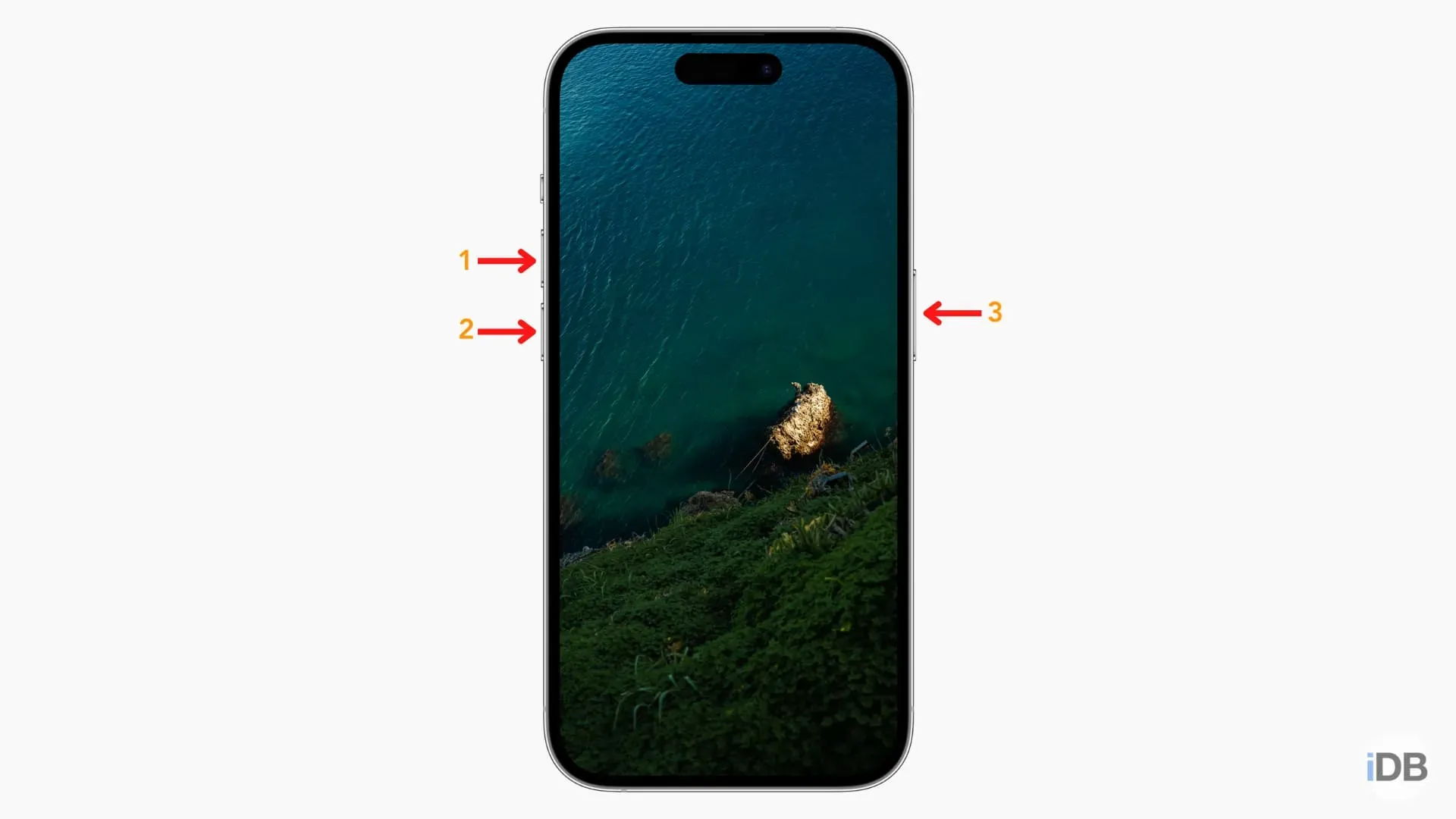
Norėdami įjungti „iPhone 7“, „7 Plus“ ir „iPod touch“ (7 kartos) į atkūrimo režimą:
- Paspauskite ir palaikykite maitinimo mygtuką ir garsumo mažinimo mygtuką kartu.
- Spauskite juos tol, kol pamatysite atkūrimo režimo ekraną.
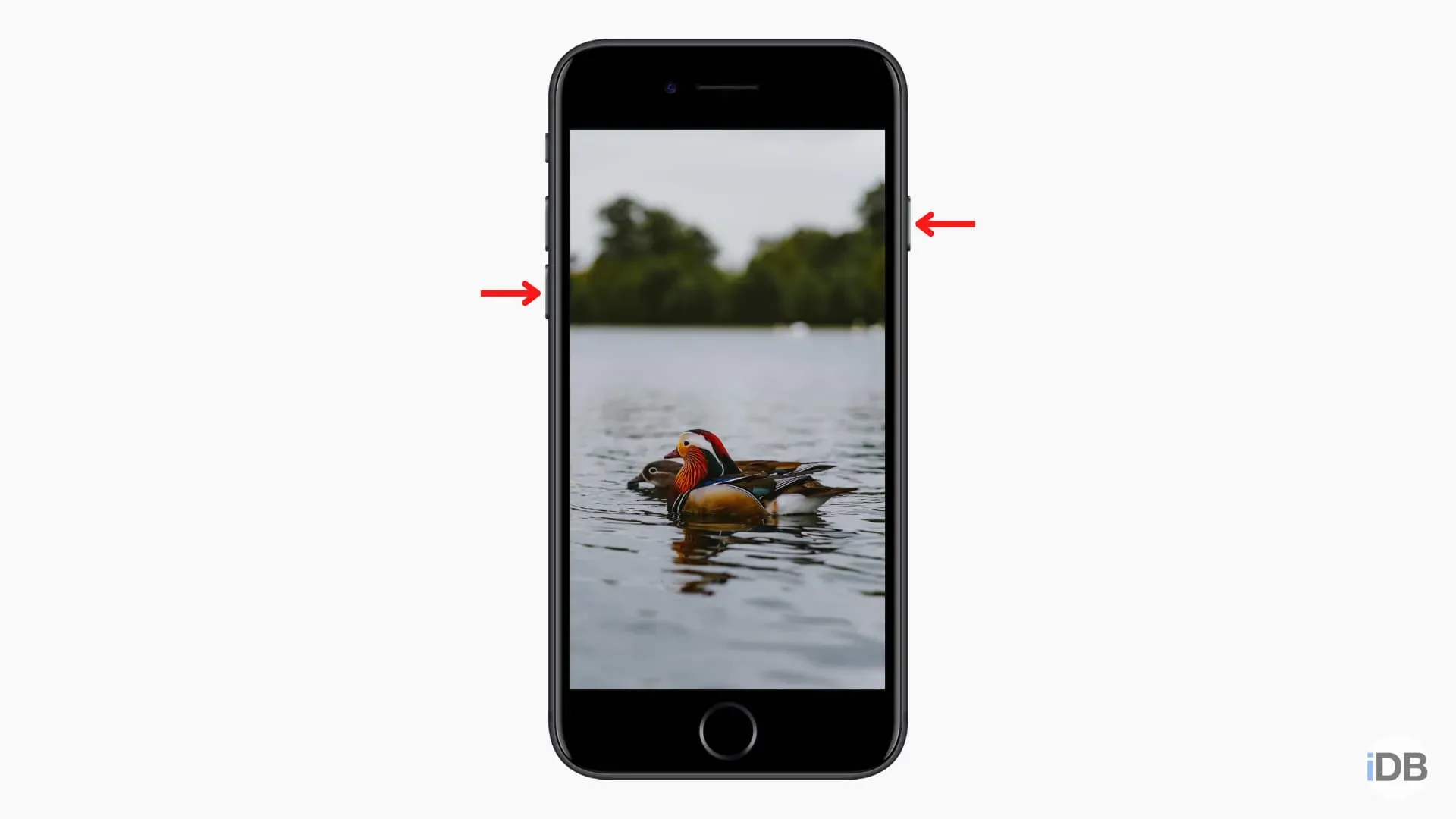
Norėdami įjungti seną iPhone ar iPad į atkūrimo režimą:
Tai taikoma visiems senesniems iPhone ir iPod touch telefonams, pvz., iPhone 6s, iPhone SE (1 kartos), iPhone 6, iPod touch (6 kartos) ir senesniems.
- Paspauskite ir palaikykite priekinį apvalų pradžios mygtuką ir maitinimo mygtuką kartu.
- Spauskite juos tol, kol pamatysite atkūrimo režimo ekraną.
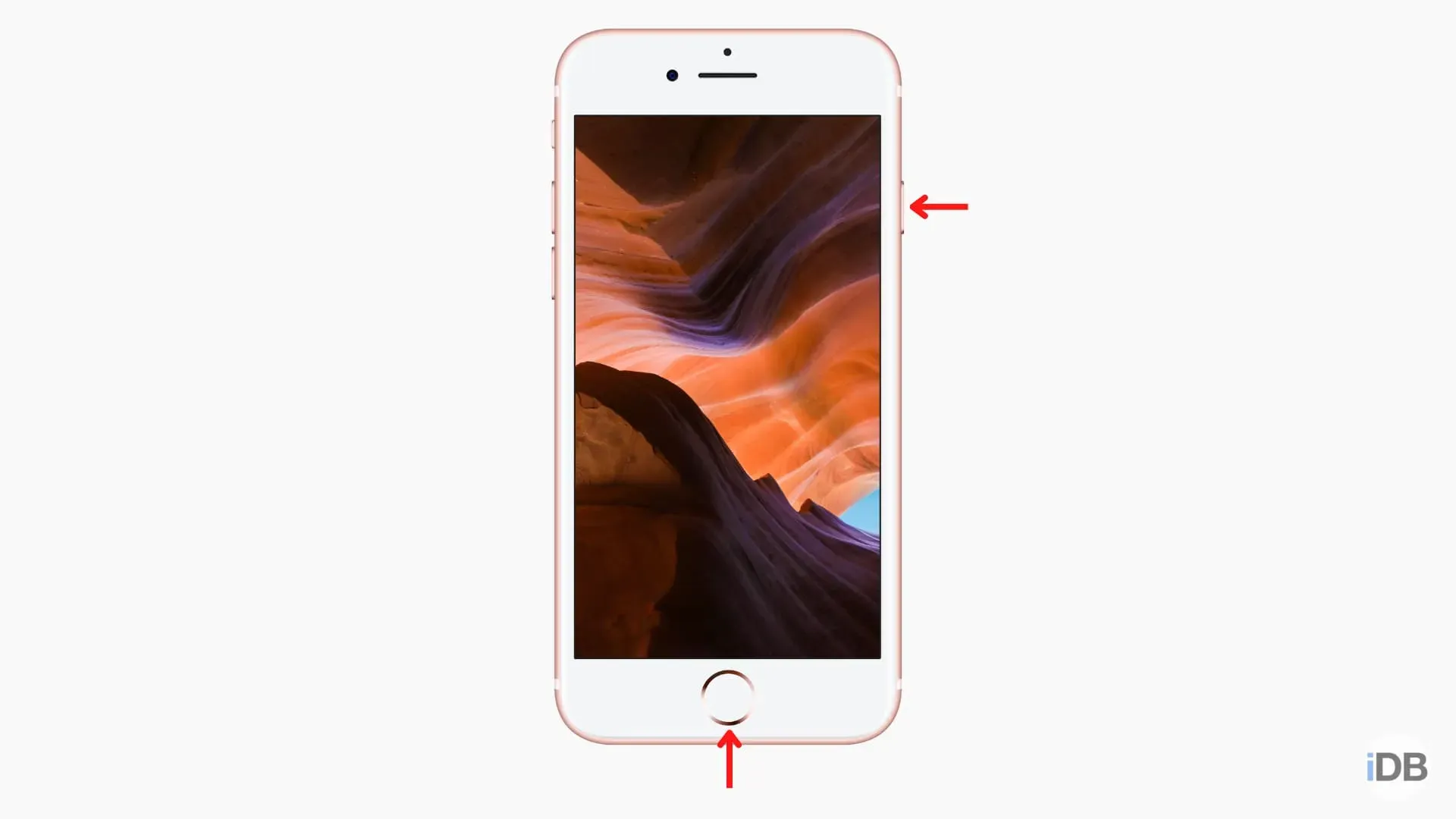
- Paspauskite garsumo mygtuką, esantį arčiausiai viršutinio maitinimo mygtuko, ir greitai jį atleiskite.
- Paspauskite garsumo mygtuką, esantį toliausiai nuo viršutinio maitinimo mygtuko ir greitai jį atleiskite.
- Galiausiai paspauskite ir palaikykite maitinimo mygtuką, kol jūsų iPad pasirodys atkūrimo režimo ekranas.
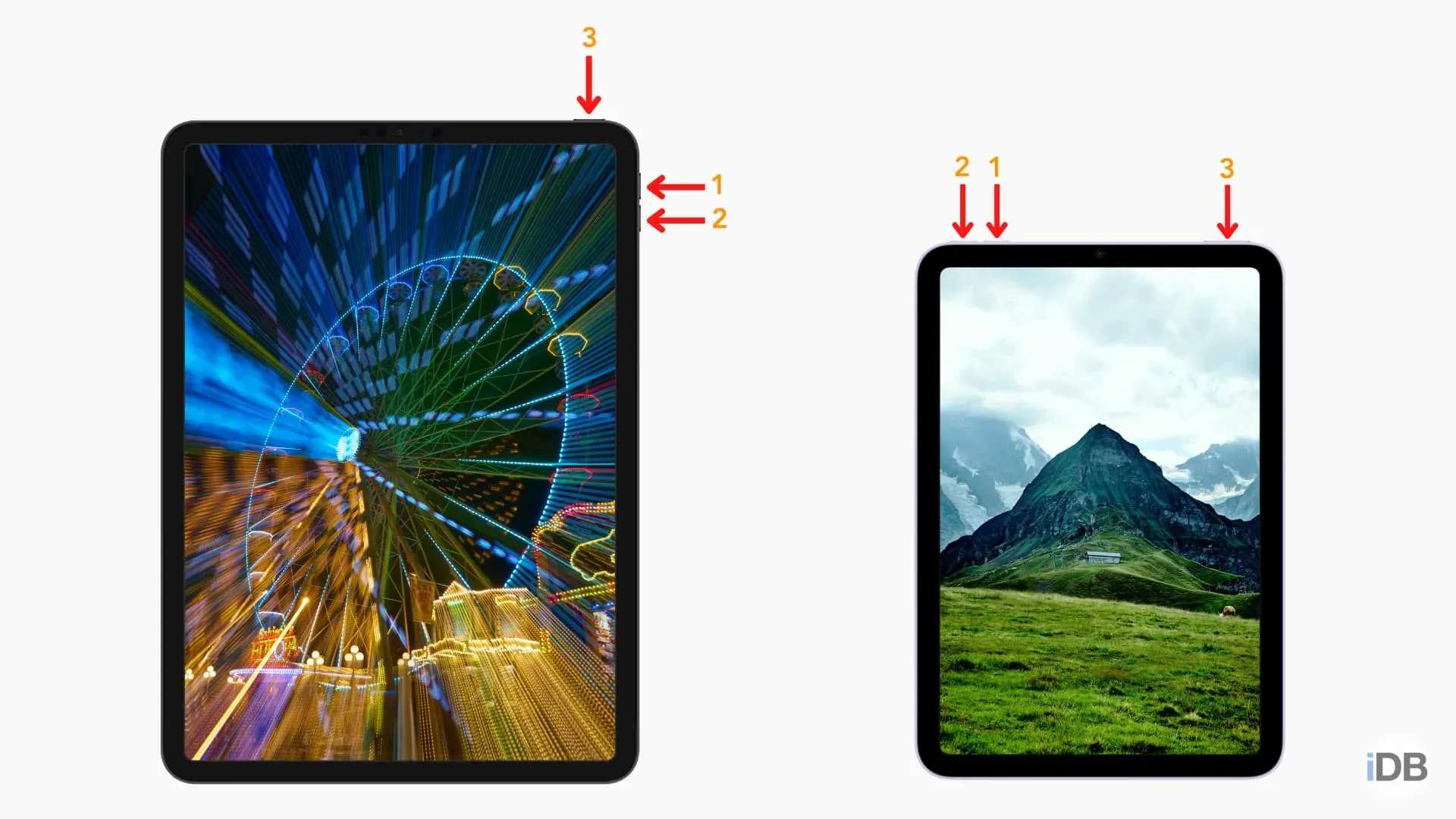
- Vienu metu paspauskite ir palaikykite pradžios mygtuką ir maitinimo mygtuką.
- Spauskite juos tol, kol pamatysite atkūrimo režimo ekraną.
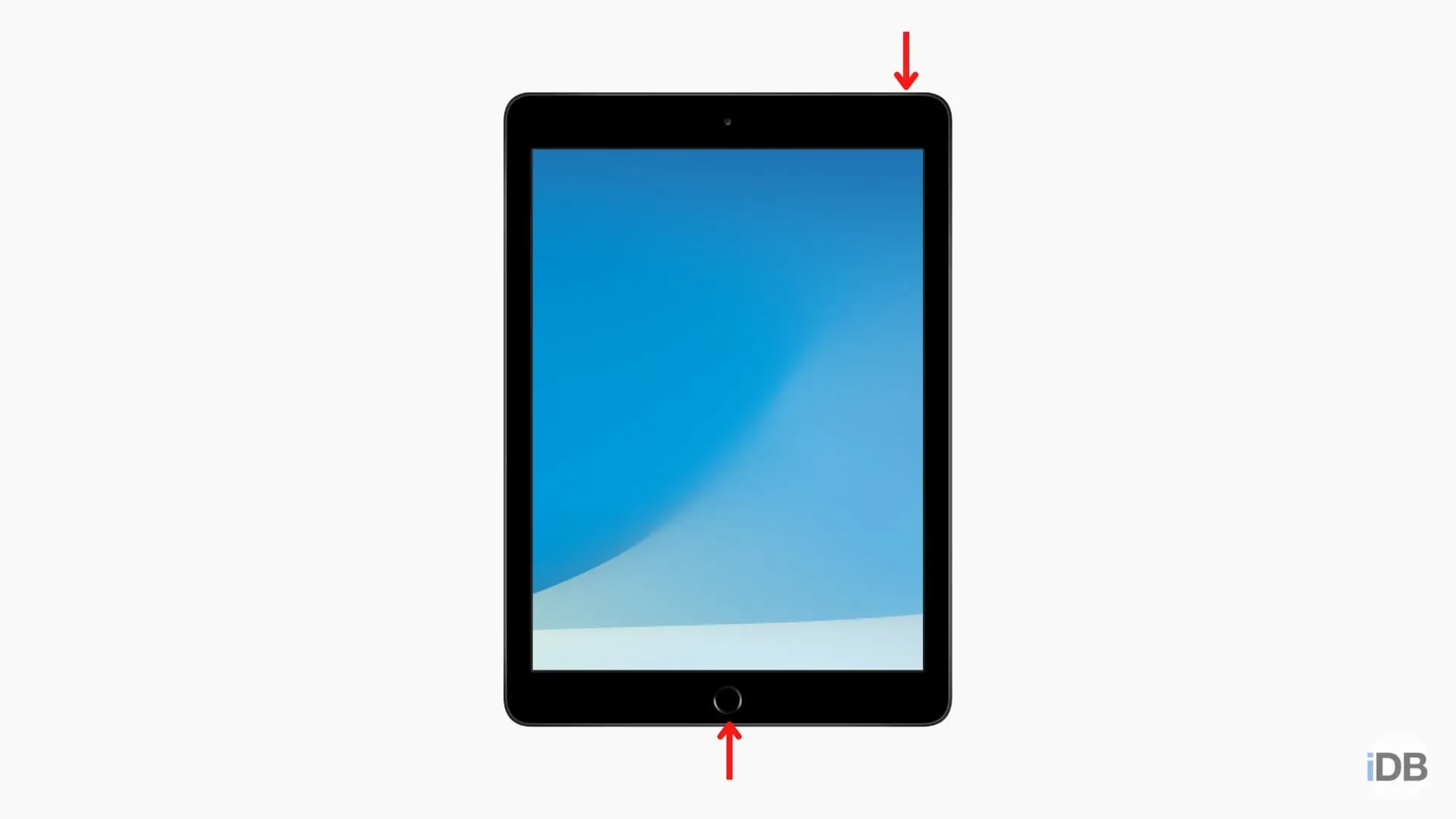
4 veiksmas: jei naudojate „Mac“, „Finder“ pasirinkite savo „iPhone“ arba „iPad“ spustelėdami jį kairėje šoninėje juostoje (skiltyje „Vietos“).
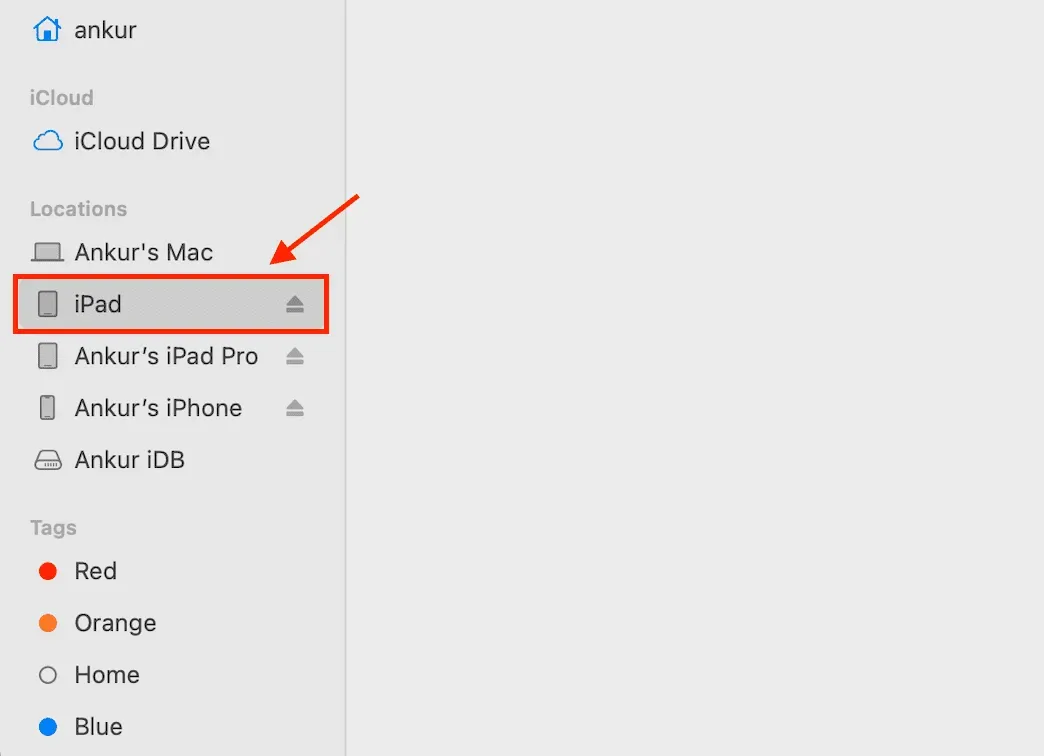
Jei naudojate „iTunes“ kompiuteryje, spustelėkite mažytį „iPhone“ arba „iPad“ logotipą ekrano viršuje.

5 veiksmas: galite matyti raginimą „Leisti prijungti priedą?“ Ar norite prijungti „Apple“ mobilųjį įrenginį (atkūrimo režimas) prie šio „Mac“? Spustelėkite Leisti.

6 veiksmas: „Finder“ arba „iTunes“ pamatysite raginimą, kuriame sakoma: „Yra problema su iPhone [arba iPad] „iPhone“, kurią reikia atnaujinti arba atkurti.
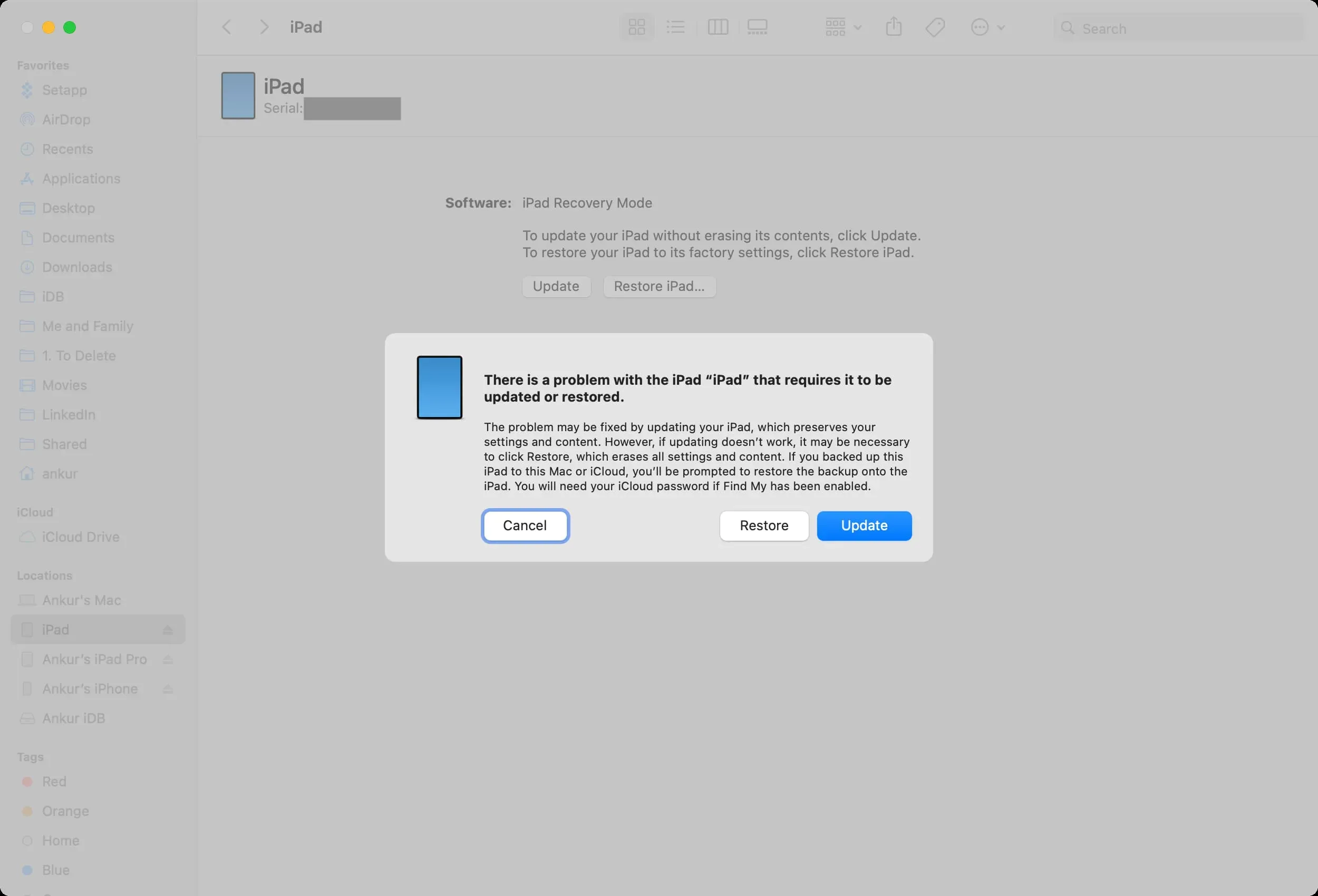
Atnaujinimas: spustelėkite „Atnaujinti“ ir vadovaukitės instrukcijomis, kad atnaujintumėte įrenginį. Greičiausiai tai išspręs problemą neišvalius įrenginio duomenų ir nustatymų. Kai atnaujinimas bus baigtas, visos jūsų programos, tekstinių pranešimų istorija, dokumentai, el. pašto paskyros, nustatymai ir kt. liks nepakeistos.
Atkūrimas: jei nematote naujinimo parinkties arba atnaujinimas neišsprendžia problemos, pasirinkite Taisyti (gali tekti pakartoti veiksmus, kad įjungtumėte atkūrimo režimą). Atkūrus bus ištrinta viskas, kas yra jūsų iPhone ar iPad.
Kai atkūrimas bus baigtas, turėsite iš naujo nustatyti įrenginį. Galite atkurti naudodami kompiuterio atsarginę kopiją arba „iCloud“ atsarginės kopijos failą. Ir net jei neturite atsarginės kopijos failo, sąrankos metu galite prisijungti naudodami „Apple ID“, o tai turėtų atkurti viską, ko reikia, pvz., kontaktus, kalendoriaus įvykius, nuotraukas, priminimus ir kt. (jei išsaugojote juos „iCloud“).
Pastaba. Jei atkūrimo arba atnaujinimo metu kompiuteris užtrunka ilgiau nei 15 minučių, kol programinė įranga atsisiunčiama, jūsų iPhone arba iPad automatiškai išeis iš atkūrimo režimo. Tokiu atveju leiskite kompiuteriui baigti atsisiųsti failą. Kai tai bus padaryta, vėl įjunkite probleminį iPhone ar iPad į atkūrimo režimą, kad jį atnaujintumėte arba atkurtumėte.
Išeikite iš atkūrimo režimo pusiaukelėje
Jei dėl kokių nors priežasčių norite išeiti iš atkūrimo režimo, tiesiog paspauskite ir palaikykite maitinimo mygtuką savo iPhone arba iPad, kol atkūrimo režimo ekranas išnyks. Nustokite spausti maitinimo mygtuką, kai ekrane pasirodys Apple logotipas. Jūsų įrenginys bus paleistas įprastai.



Parašykite komentarą